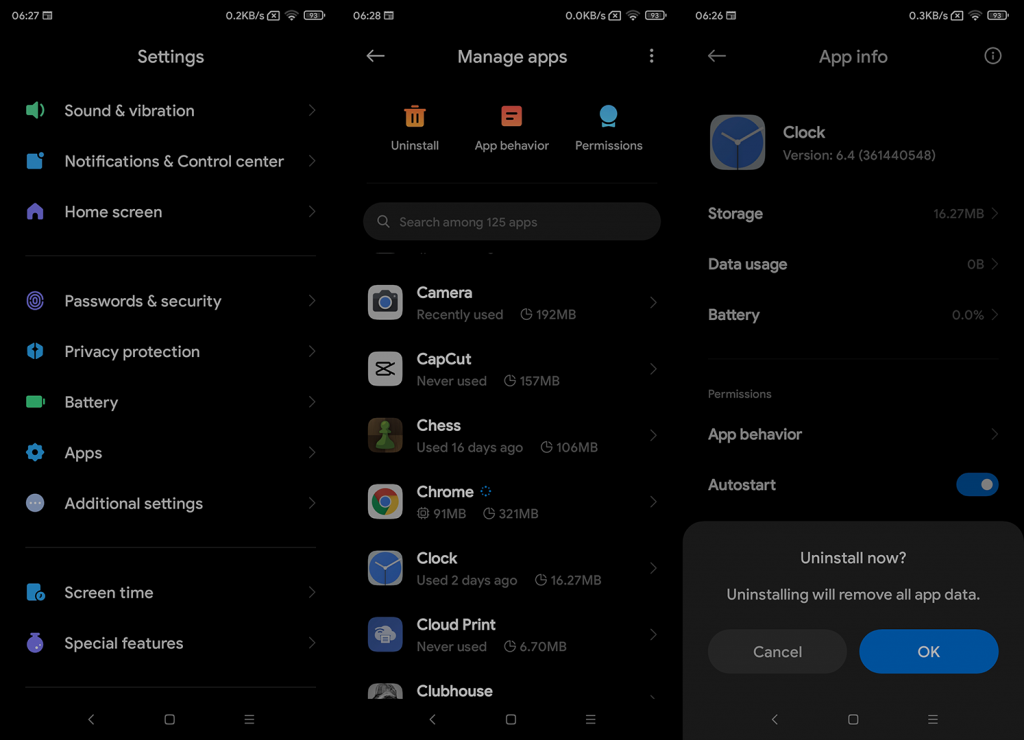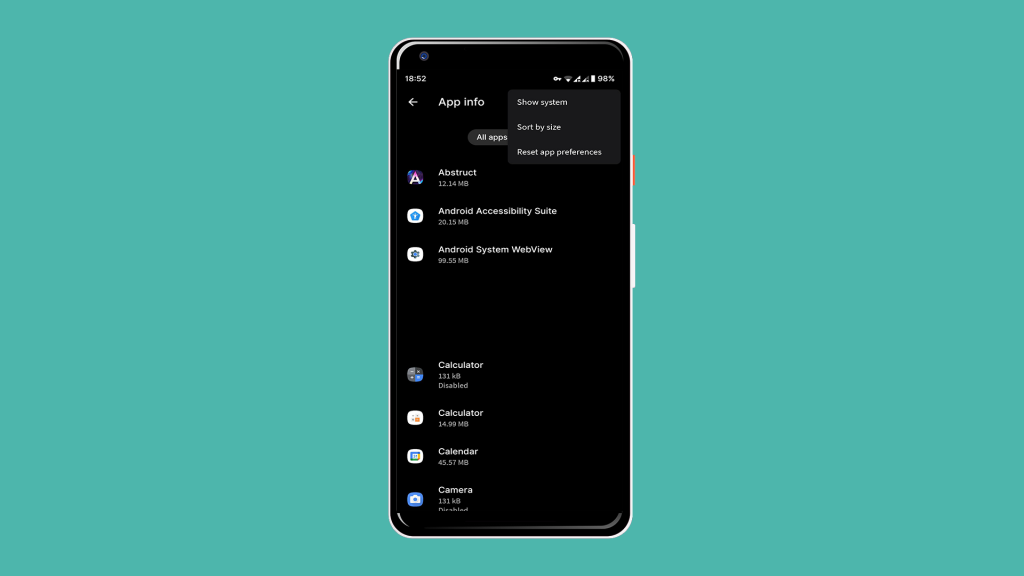Nagyon sokan használnak napi rendszerességgel riasztást, és mindenki elvárja, hogy még a legrégebbi Android-eszközökön is működjön. Néhány Android-felhasználó azonban különös és meglehetősen gyengítő problémáról számol be. Ugyanis úgy tűnik, egyeseknél nem szólal meg az Android riasztó. Egyesek számára ez az időzítőkre is vonatkozik. Abban az esetben, ha úgy tűnik, nem tudja pontosan meghatározni ennek az eseménynek az okát, mi a hátát kaptuk. Tanulja meg, hogyan oldja meg ezt néhány egyszerű lépésben.
Tartalomjegyzék:
- Ellenőrizze a DND-t
- Ellenőrizze a hangerő beállításait
- Ellenőrizze a riasztási hangot/hangot
- Kapcsolja ki az átfordítást Pixel telefonokon
- Távolítsa el a frissítéseket az Óra alkalmazásból
- Állítsa vissza az alkalmazásbeállításokat
Miért nem szólal meg a telefonom ébresztője?
1. Ellenőrizze a DND-t
Az első dolog, amit mindig meg kell tenni, ha az eszköz elkezd működni, az újraindítás. Ha ez nem segít, folytassa a további hibaelhárítási lépéseket.
Ebben az esetben valószínűleg ellenőrizni szeretné a DND beállításokat , és meg kell erősítenie, hogy a riasztás engedélyezett. Ehhez lépjen a Beállítások > Hangok > Ne zavarjanak lehetőségre. Vagy a hibaelhárítás érdekében kapcsolja ki a Ne zavarjanak funkciót, és keresse a fejlesztéseket.
Most, akár tetszik, akár nem, javasoljuk a rendszer Óra alkalmazásának használatát a harmadik féltől származó alternatívák helyett. Elméletileg minden alkalmazásnak működnie kell, de úgy tűnik, hogy vagy a Ne zavarjanak, vagy más, a rendszer által meghatározott korlátozások megakadályozzák, hogy a harmadik féltől származó alkalmazások riasztásai elinduljanak. Ez természetesen minden olyan Android felületre vonatkozik, amely rendelkezik beépített Clock alkalmazással, például a OneUI, MIUI vagy EMUI.
2. Ellenőrizze a Hangerő beállításait
Most, ha a problémák továbbra is fennállnak, győződjön meg arról, hogy navigál a Beállítások > Hangok menüpontba, és állítsa a Riasztás hangját a lehető legnagyobb hangerőre.
Csak használja a Riasztás alatti csúszkát a riasztási csengőhang növeléséhez. Állítson be riasztást, és ellenőrizze, hogy a probléma megszűnt-e. Ha Android-ébresztője továbbra sem szólal meg, ellenőrizze az ébresztő hangját vagy hangját.
3. Ellenőrizze a riasztási hangot/hangot
Milyen lenne egy okostelefon ébresztő ébresztője, ha nem állíthat be olyan hangot, hogy egy idő után utálja? Nem sok, őszintén szólva. De hacsak nem egy előre telepített rendszerhangot használ riasztási hangként, bizonyos importált hangok problémákat okozhatnak.
Előfordulhat, hogy megsérülnek vagy törlődnek, és bár az alkalmazás általában az alapértelmezett hangot használja, ha az egyéni hang nem érhető el, módosítania kell azt. Megteheti a Rendszer > Hang menüpontban, vagy közvetlenül az alkalmazásba lépve módosíthatja a beállításokat.
A következőképpen módosíthatja az ébresztő hangját Android-eszközén:
- Nyissa meg az Óra alkalmazást.
- Válassza ki a riasztást , és győződjön meg arról, hogy engedélyezve van .
- Koppintson a csengőhang ikonra, és válassza ki az eszköz hangjai közül bármelyiket . Egyes alkalmazások lehetővé teszik, hogy a Spotify vagy a YouTube Music használatával felébredjen egy dallal. Használhatja ezt, de inkább egy egyszerű alapértelmezett csengőhangot ajánlunk, amely az alkalmazáshoz tartozik.
4. Pixel telefonokon tiltsa le az átfordítást
A Pixel egy remek funkciót kínál, amely megakadályozza, hogy eszköze csörögjön, vagy bármiről értesítsen, amíg a telefont lefelé helyezi a kijelzőjére. Kapcsolja ki ezt a funkciót, vagy ne felejtse el felfelé tartani a telefon képernyőjét, ha azt szeretné, hogy az ébresztők megszólaljanak.
Pixel telefonokon a következőképpen kapcsolhatja ki a „Shhh” fordítást:
- Nyissa meg a Beállítások lehetőséget .
- Válassza a Rendszer lehetőséget .
- Koppintson a Gesztusok elemre .
- Kapcsolja ki a Flip to Shh funkciót.
5. Távolítsa el a frissítéseket az Óra alkalmazásból
Van egy kis esély, de lehet, hogy az alkalmazás nem működik egy frissítés után. Ennek kijavításához megpróbálhatja eltávolítani a frissítéseket. Egyes OEM-ek frissítéseket küldenek a rendszeralkalmazásokhoz rendszerfrissítéseken keresztül, de továbbra is képesnek kell lennie a frissítések eltávolítására a rendszeralkalmazás-beállításokon belül.
A következőket kell tennie:
- Nyissa meg a Beállítások lehetőséget .
- Koppintson az Alkalmazások elemre .
- Válassza az Összes alkalmazás lehetőséget .
- Koppintson az Óra elemre .
- Koppintson a 3 pontos menüre , majd a Frissítések eltávolítása elemre .
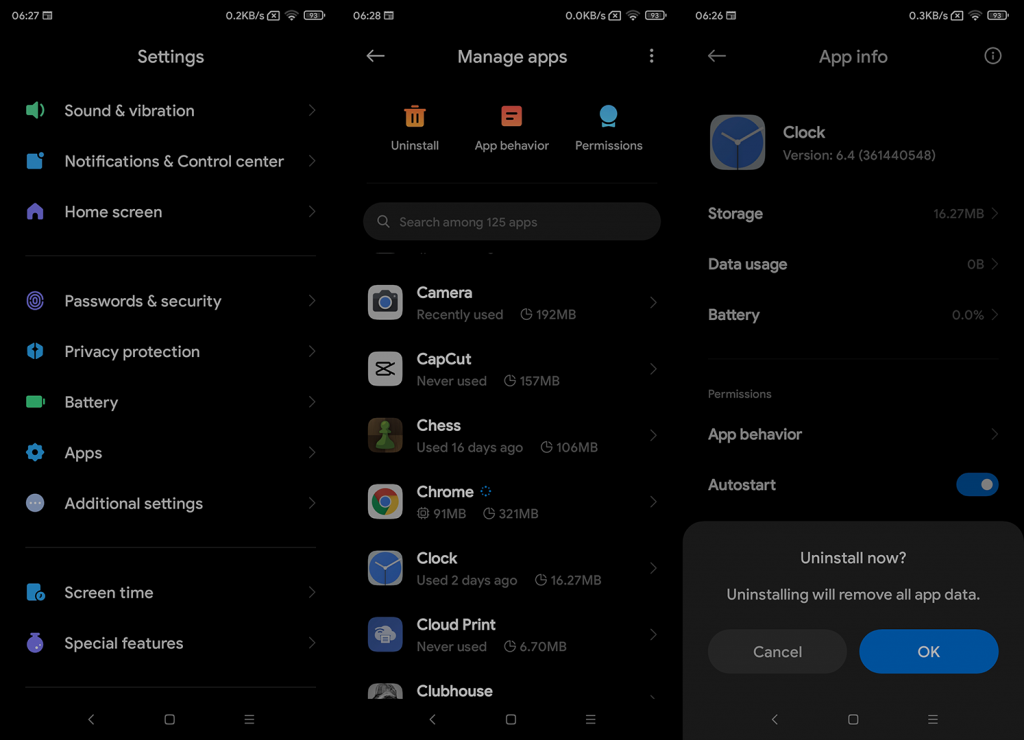
- Indítsa újra a telefont, és próbálja meg újra beállítani az ébresztést.
6. Állítsa vissza az alkalmazás beállításait
Végül, ha az előző lépések egyike sem működött, és az Android riasztás továbbra sem szólal meg, próbálja meg visszaállítani az alkalmazás beállításait. Ezt általában a Rendszerbeállítások Visszaállítási beállítások menüjében lehet megtenni, de egyes Android-felületeken a Beállítások > Alkalmazások > Minden alkalmazás > 3 pontos menü > Alkalmazásbeállítások visszaállítása menüpontba kell lépnie.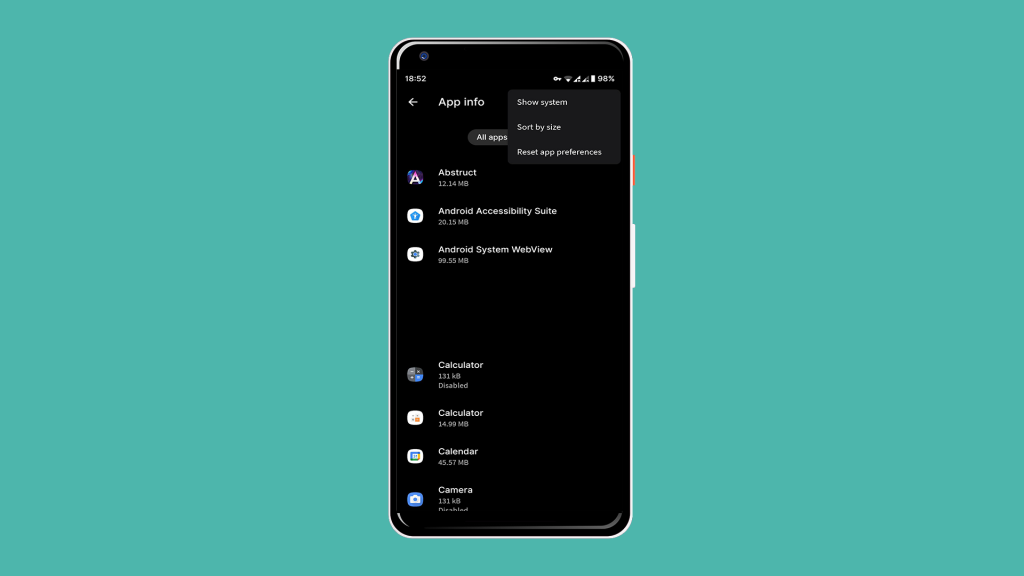
Ha ezt megtette, indítsa újra az eszközt, és a probléma megszűnik. Ha nem, fontolja meg a probléma bejelentését az OEM ügyfélszolgálatának vagy a Google-nak.
Ennek meg kell tennie. Köszönjük, hogy elolvasta, és nyugodtan ossza meg gondolatait erről és más hasonló problémákról az alábbi megjegyzések részben. Visszajelzését mindig szívesen fogadjuk.